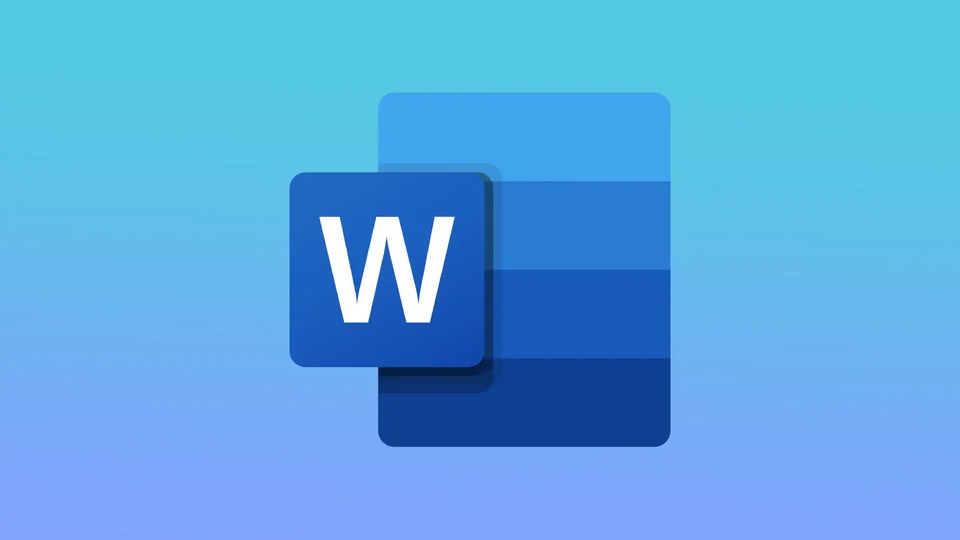像任何软件应用一样,Microsoft Word需要定期更新,以确保正常运行和最大的可用性。在Mac上,你可以通过几种方式更新Microsoft Word。
你可以打开该应用程序检查微软Word的更新,并在Mac上安装它。这个选项在App Store上也有。
如何在Mac上检查Microsoft Word的更新并安装它?
你可以通过以下步骤在你的Mac上检查和安装Microsoft Word的更新:
- 在你的Mac上打开Microsoft Word。
- 点击屏幕上方菜单栏中的 “帮助 “菜单。

- 从下拉菜单中选择 “检查更新”。
- Microsoft AutoUpdate窗口将出现,它将检查Microsoft Word的任何可用更新。
- 如果有更新,点击 “更新 “按钮,下载并安装它。
一旦你完成了这些步骤,你就可以用最新的功能、安全更新和错误修复来改进Mac上的Microsoft Word。
如何从Mac App Store更新Office?
如果你在Mac上从Mac App Store安装了Microsoft Office,你可以通过App Store使用以下步骤进行更新:
- 在你的Mac上打开App Store。
- 点击窗口顶部工具栏上的 “更新 “标签。
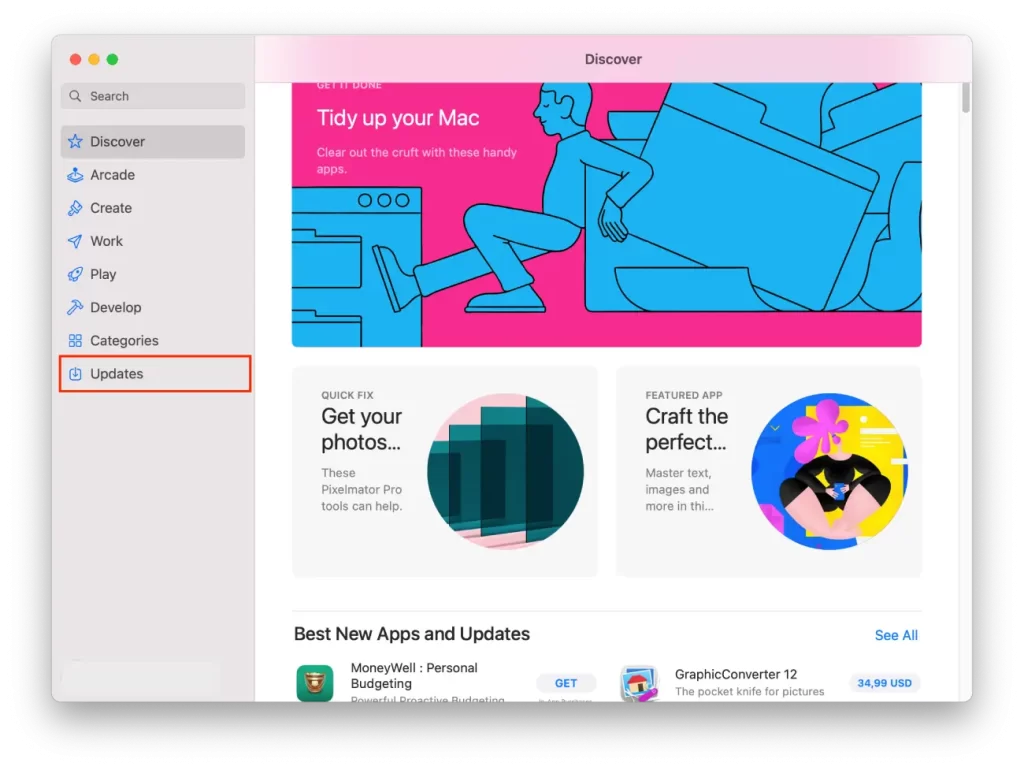
- 如果Microsoft Office有更新,你会看到它列在这里。点击微软Office应用程序旁边的 “更新 “按钮。
- 更新完成后,启动Microsoft Office以使用最新版本。
但你也可以为所有应用程序设置自动更新,你需要遵循这些步骤:
- 在你的Mac上打开App Store。
- 点击屏幕上方菜单栏中的 “App Store “菜单。
- 从下拉菜单中选择 “设置”。
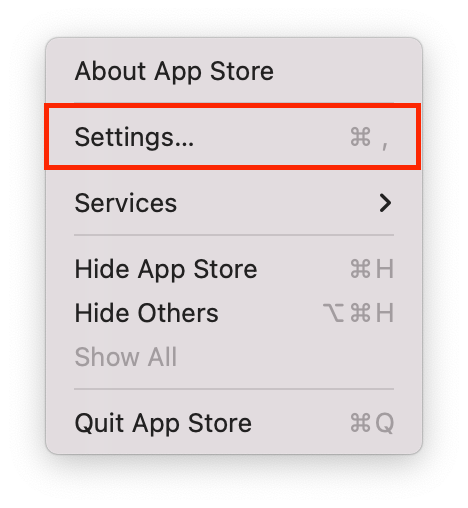
- 在 “自动更新 “部分,勾选该方框。
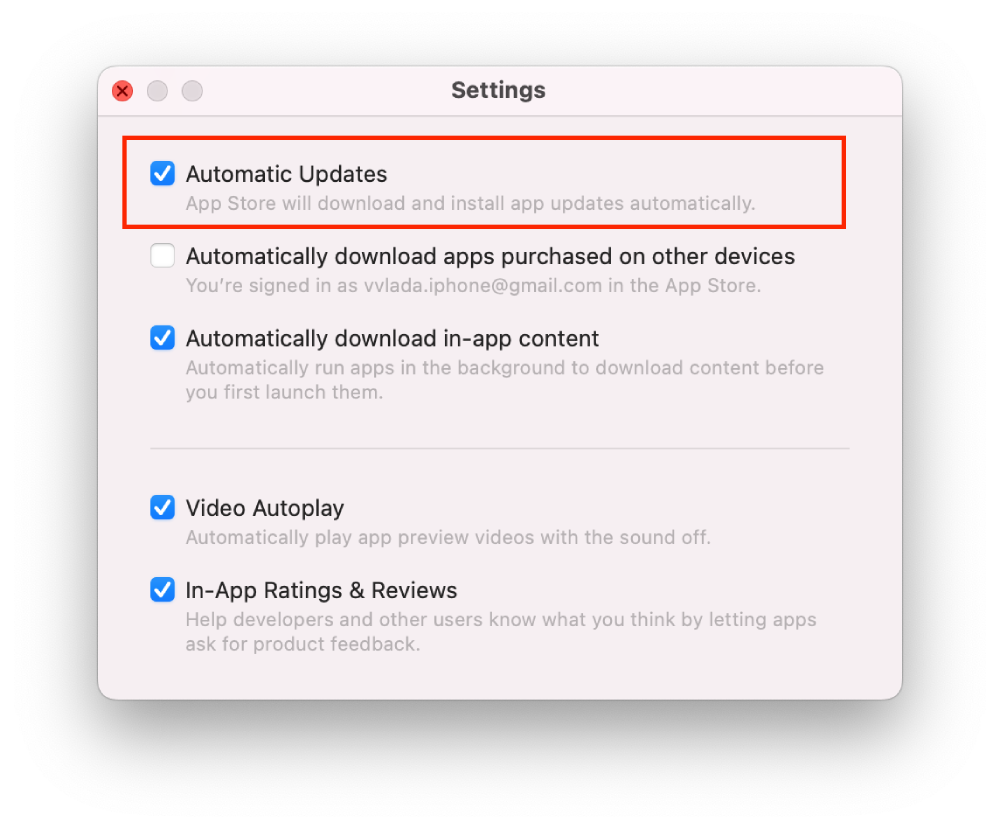
在这些步骤之后,你将不需要跟踪更新。一旦有新的更新,App Store就会自行启动这一过程。
如何在Mac上找到Word的版本?
要找到你的Mac上的Microsoft Word的版本,你可以按照以下步骤进行:
- 在你的Mac上启动Microsoft Word。
- 点击屏幕上方的菜单栏中的 “Word “菜单。

- 从下拉菜单中选择 “关于Word”。
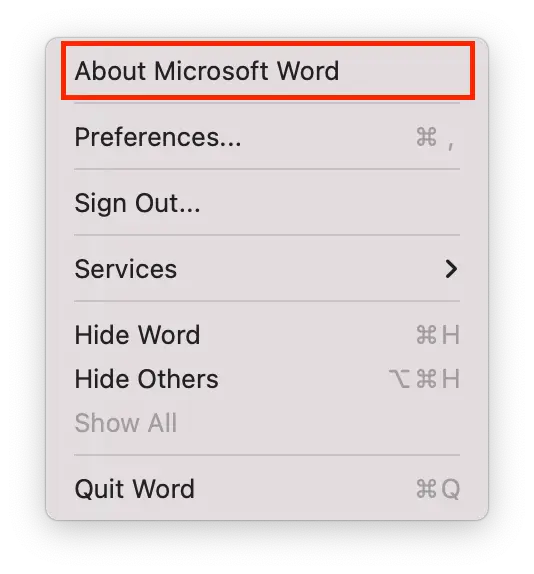
- 会出现一个弹出窗口,窗口中间会显示微软Word的版本号。

这样,你可以跟踪应用程序的版本。这对很多原因来说都很重要。因为如果你知道你的Mac上安装的Microsoft Word的版本,你可以检查可用的更新,以确保你有最新的功能和错误修复。
此外,如果你在Mac上使用Microsoft Word时遇到任何问题,了解版本号可以帮助你确定问题是与特定版本还是一般版本有关。
当你经常为Mac上的Microsoft Word打电话寻求支持时,支持人员可能会询问你的版本号以诊断和解决任何问题。
总之,找到Mac上的Microsoft Word的版本可以帮助更新、排除故障、兼容和技术支持的目的。
为什么更新Mac上的Microsoft Word很重要?
更新Mac上的Microsoft Word是很重要的,因为它有助于消除以前版本中可能存在的任何问题或漏洞。从而提高其性能、安全性和稳定性。这些更新可以包括重要的安全修复,解决漏洞,保护你的文件和系统免受威胁。
此外,更新还可以包括新的功能,使创建、编辑和共享文档更有效率。例如,更新可以增加新的模板、字体和样式,或改善现有工具的性能,如拼写和语法检查器。
更重要的是,更新Mac上的Microsoft Word可以确保你的文档与使用其他版本的应用程序的其他用户兼容。如果你与同事或合著者分享你的文档,这一点尤其重要。它可以帮助你避免兼容性问题导致的错误或数据丢失。
因此,更新Mac上的Microsoft Word对于维护该应用程序的性能、安全性和兼容性至关重要,它可以帮助你更有效地处理你的文档。